键盘命令
键盘命令就是用于模拟键盘操作的各种命令。键盘命令面板是按键精灵提供给用户直接插入键盘命令的一个区域。在这里你可以通过配置不同的设置项然后点击插入,将命令插入到脚本视图中去。
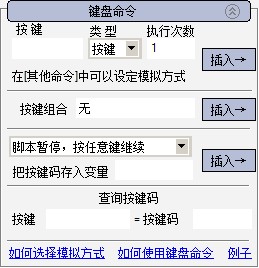
图:键盘命令面板
一、按键
在这里只要按下你想要按键,然后设置好动作类型,最后设置好执行的次数即可插入一段按键的语句。
输入你打算让按键精灵操作的键盘按钮,显示的时候都是大写的。 类型:分为“按键”、“按住”、“弹起”三个部分。
按键:模拟把按键输入框内的按键按下之后接着弹起后的动作。这是最常见的按键操作方法,比如我们打字的时候就不断地重复按键这个动作。
按住:模拟把按键输入框内的按键按下后不放的动作,比如我们要用键盘切换输入法的时候就要可按住一个Ctrl键再按Shift键。
弹起:这个选项与“按住”选项配合使用,也就是说按住了按钮后一定要让他弹起来,否则被按下的按键将一直保持按下的状态。这样的后果是会出现一些奇怪的现象。
执行次数:就是操作多少次。
按键组合:要想输入如Ctrl+C这样的组合按键,就到这里来设置。
二、工作方式
特殊需求的用户可选择此项,否则保持默认值。
从7.X版上增设[设定模拟方式]命令来解决整个脚本的模拟方式,不需要一个个去替换
硬件模拟:通过硬件模拟按键,解决某些软件不支持软件模拟的问题。注意:目前不支持USB设备。
超级模拟:通过驱动模拟按键,解决某些软件不支持软件模拟的问题。注意:支持USB设备。
三、检测输入功能
脚本暂停,按任意键继续:脚本在插入点暂停,直到脚本使用者按下任意的一个按键。
检测上次按过的键:脚本在插入点将你上次按过的键与游戏兼容性出来。
把按键码存入变量:将与游戏兼容性出的按键的编号(ASCII码)保存到一个变量。
查询按键码:输入你的按键,按键码(就是编号、ASCII码,随便你怎么叫)就显示在右边了。



